Abilita il port forwarding per TP-LINK TL-WR1043ND
Queste istruzioni sono pensate per l'ultimo firmware del TL-WR-1043ND, ma dovrebbero essere valide anche per le versioni precedenti. La versione del firmware TL-WR1043ND_V1_140319 può essere scaricata qui.
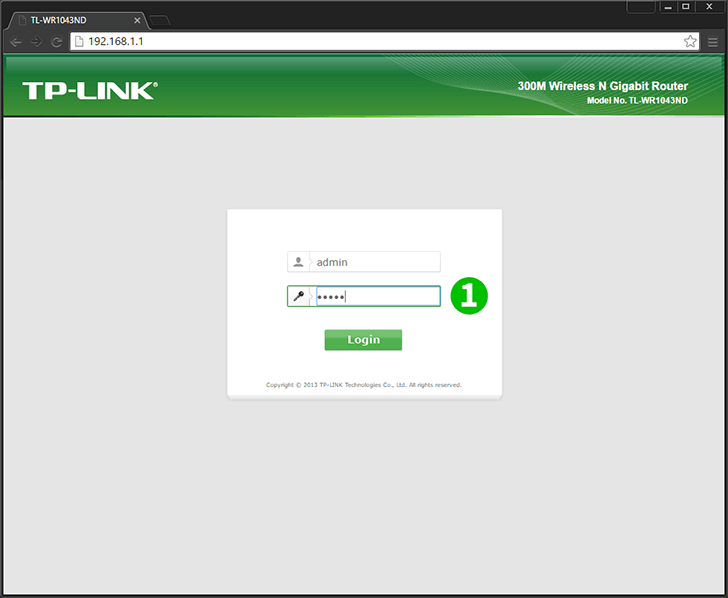
1 Accedi al tuo router con nome utente e password (IP predefinito: 192.168.0.1 - nome utente/password predefiniti: admin)

2 Fai clic su "Forwarding" e "Virtual Servers" nel menu principale a sinistra
3 Fai clic sul pulsante "Add New"
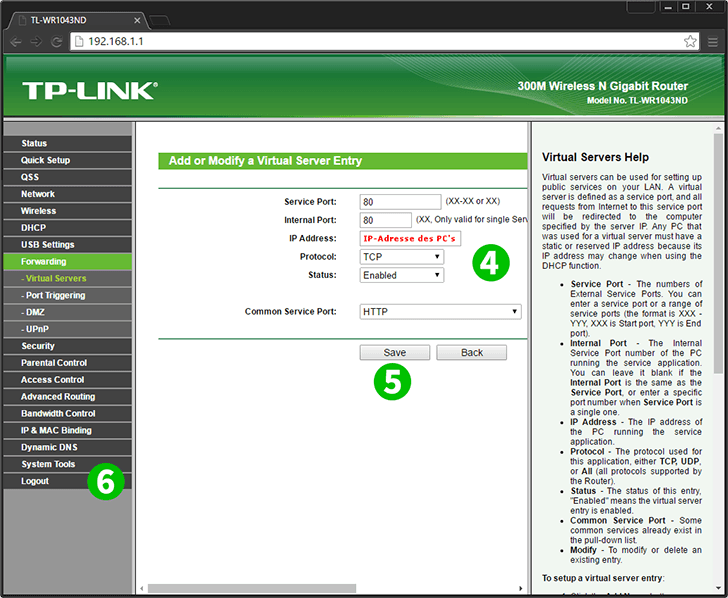
4 Seleziona "HTTP" come "Common Service port" e inserisci l'IP (preferibilmente statico) del computer su cui cFos Personal Net è in esecuzione nel campo "IP Address"
5 Fai clic sul pulsante "Save"
6 Disconnettersi dal router facendo clic su "Logout" nel menu principale a sinistra
Il port forwarding è ora configurato per il tuo computer!
Abilita il port forwarding per TP-LINK TL-WR1043ND
Istruzioni sull'attivazione del port forwarding per TP-Link TL-WR1043ND